A veces, Gmail puede sugerirle que tenga cuidado con un mensaje en particular. O puede hacer que sus destinatarios presten atención a los correos electrónicos que les envía. Intentemos descifrar por qué Gmail aconseja a los usuarios que tengan cuidado con ciertos correos electrónicos.
La razón principal por la que Gmail muestra esta alerta es porque no pudo verificar que el correo electrónico problemático fuera en realidad de la dirección de correo electrónico del remitente.
Sin embargo, incluso las direcciones de correo electrónico de las cuentas de G-Suite se pueden marcar como sospechosas. Gmail informar de otra cuenta de Gmail que ingresa al ecosistema de Google puede ser realmente confuso. Pase a la segunda y tercera soluciones para averiguar por qué sucede esto.
Desafortunadamente, no existe una opción específica para desactivar las advertencias y alertas de Gmail.
¿Cómo elimino el mensaje «Tenga cuidado con este mensaje» en Gmail?
Agregar el remitente a los contactos
Si está seguro de que el remitente tiene buena reputación, intente agregarlo a su lista de contactos. De esta forma, le haces saber a Gmail que confías en el remitente. Con suerte, los algoritmos de seguridad de Gmail no mostrarán alertas similares en el futuro.
Además, si la advertencia va acompañada de un ‘Parece seguroopción, puede hacer clic en ella. Gmail se basa en una serie de filtros para calificar los correos electrónicos que recibe. Cuando marcas a un remitente como seguro, básicamente le estás diciendo a Gmail que el remitente es de confianza.
Verifique la configuración de registro de SPF de su dominio
Asegúrese de que el servidor de correo esté autorizado en la configuración de registro de SPF del dominio. Como recordatorio, SPF son las siglas de Sender Policy Framework. Este es un método de autenticación de correo electrónico utilizado por Gmail para detectar intentos de falsificar direcciones de remitentes.
Si el remitente está utilizando un programa de correo electrónico de terceros para enviar mensajes a través de un servidor SMTP que no está permitido en el registro SPF del dominio, Gmail le aconsejará que preste atención a este mensaje.
Esto sucede a menudo cuando los usuarios de Gmail inician sesión en sus cuentas a través de una solución de software de correo electrónico. Este programa realmente usa el servidor de su ISP para enviar mensajes, en lugar de usar el servidor de Gmail. El problema es que no existe un registro SPF específico que permita al servidor de su ISP enviar correos electrónicos en nombre de gmail.com. Como resultado, el mensaje parece sospechoso.
Hay dos soluciones para solucionar este problema:
- Envíe sus mensajes desde un navegador conectado a mail.google.com.
- Cambie la configuración del software de correo electrónico para enviar a través de smtp.gmail.com. Para obtener más información sobre el uso de los servidores SMTP de Google, consulte Envíe correos electrónicos desde una dirección o alias diferente.
Para más información, ver Garantice la entrega de correo y evite el robo de identidad en el soporte de Google.
Autenticar su dominio a través de DKIM
Además, si está utilizando un dominio personalizado, intente autenticar su dominio a través de DKIM. Con suerte, esto evitará que aparezca la alerta.
DKIM son las siglas de DomainKeys Identified Mail. Este protocolo de seguridad de mensajería que garantiza que los mensajes no se modifiquen ni modifiquen mientras están en tránsito entre el servidor del remitente y el servidor del destinatario.
Para más información, ver Configurar DKIM para evitar la suplantación de correo electrónico en el soporte de Google.
Crea un filtro para este remitente
Si conoce al remitente y confía en él, puede crear un filtro específico para eliminar la advertencia de sus mensajes futuros.
- Inicie Gmail y abra el correo electrónico problemático.
- Haga clic en los tres puntos para abrir el menú y seleccione Filtrar un mensaje como este.
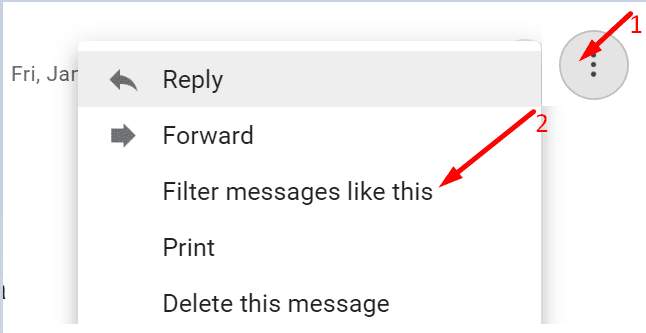
- Haga clic en Crea un filtro.
- Cheque Nunca lo envíe a spam. O cree una categoría especial para correos electrónicos similares.
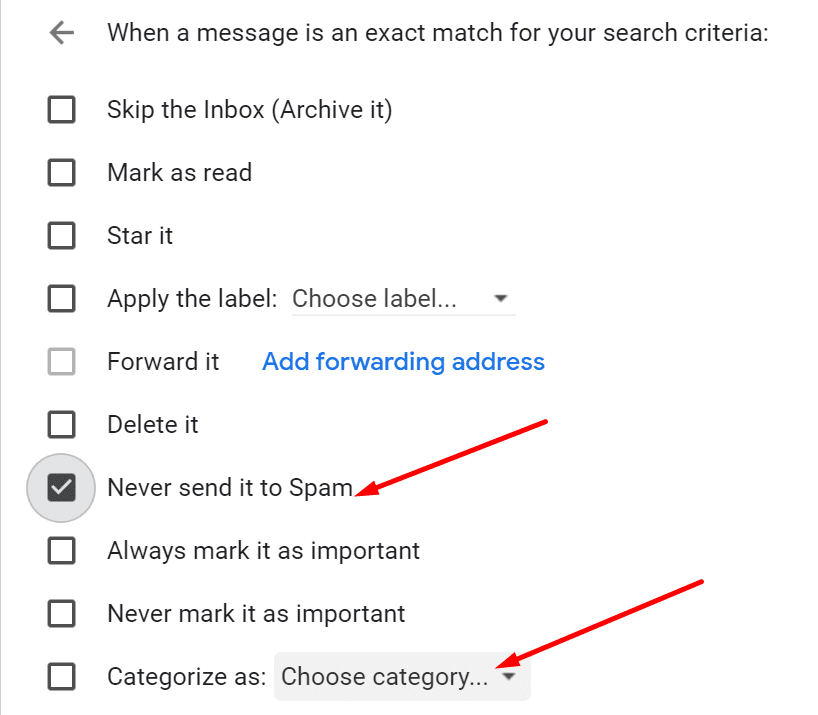
Eliminar enlaces de la firma
Intente eliminar todos los enlaces de su firma de correo electrónico y verifique si el error ha desaparecido. Como recordatorio, los enlaces en el bloque de firmas se pueden marcar como spam.
Háganos saber si estas soluciones lo ayudaron a eliminar las alertas «Tenga cuidado con este mensaje» de Gmail.